環境構築しようと思って、ネットを探していたけれど、ほしい情報が全てまとまっているサイトがなかったためここに書きます
MacにPython環境を構築する流れ
- ターミナルを起動する
- ターミナルでHomebrewをインストールする
- Homebrew を用いて prenv をインストールする
- pyenv を用いて Python をインストールする
1. ターミナルを起動する
「 Spotlight 」から「 Terminal 」と検索して起動する
「 Spotlight 」は、Command(⌘)+Space で立ち上がるので、「 Terminal 」と入力して、「 Terminal 」を立ち上げる
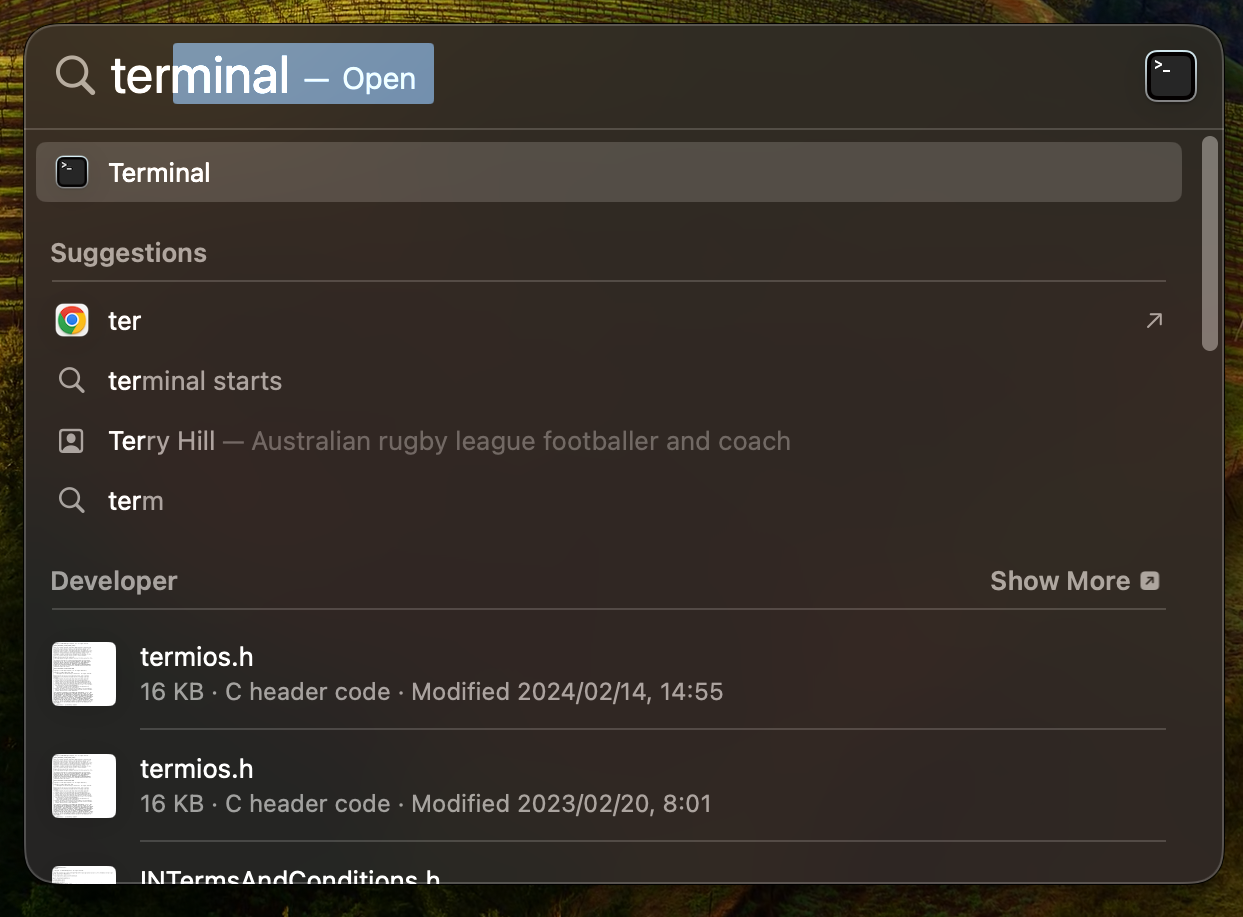
2. Homebrewのインストール
以下の文章をコピペして実行する
/bin/bash -c "$(curl -fsSL https://raw.githubusercontent.com/Homebrew/install/HEAD/install.sh)"
以下のように「brew -v」と入力すると Homebrew のバージョンを確認可能
% brew -v
Homebrew 2.6.2
もしも以下のようになったら、、
これは正しくpathが通っていないことが原因になる(brewからコピペする)
% brew -v
zsh: command not found: brew
次のコードを実行する
ユーザー名を各自のものに変更し、echo・evalからコピペする
(1行目をコピペしてEnterを押したのちに、2行目をコピペ)
% echo 'eval "$(/opt/homebrew/bin/brew shellenv)"' >> /Users/ユーザ名/.zprofile
% eval "$(/opt/homebrew/bin/brew shellenv)"
3. Hombrewを使ってPyenvをインストール
pyenvは以下のコードをターミナルで入力するとインストールできる
brew install pyenv
インストールできているのか確認する
pyenv -v
できたら次に、Pythonをインストールする
4. pyenv を用いて Python をインストールする
以下を実行する
pyenv install 3.12.2
執筆時点で最新のバージョンになるので、必要に応じて最新のものを使用してください
以下で、インストールできているか確認する
python --version
正しくインストールできていれば、以下が出てくる
% python --version
python 3.12.2
正しくいっていないといっていなければ、以下のような記載になる
% python --version
zsh: command not found: python
このときは、以下を実行する
echo "alias python=/usr/bin/python3" >> ~/.zshrc
改めてバージョンを確認すると上手く表示されると思う
あとはVScodeなどで実際にpythonを使ってみよう(後ほど記事にします)